
Hvis du nogensinde har haft brug for at få adgang til din routers konfigurationsside for at foretage nogle konfigurationsændringer, ved du, at du har brug for din routers IP-adresse for at få adgang. Hvis du har glemt, hvad IP-adressen er, kan du finde den på næsten enhver platform.
I netværksverdenen er en standard gateway en IP-adresse, som trafik sendes til, når den er bundet til en destination uden for det aktuelle netværk. På de fleste hjemmenetværk og små virksomhedsnetværk - hvor du har en enkelt router og flere tilsluttede enheder - er routerens privat IP-adresse er standard gateway. Alle enheder på dit netværk sender trafik til den IP-adresse som standard. Windows-enheder kalder dette "standard gateway" i grænsefladen. Mac'er, iPhones og iPads kalder det simpelthen "router" i deres grænseflader. Og på andre enheder kan du bare se "gateway" eller noget lignende. IP-adressen til din router er vigtig, fordi det er den adresse, du skal indtaste i din browser for at finde din routerens webbaserede installationsside hvor du kan konfigurere dens indstillinger.
RELATEREDE: Sådan finder du dine private og offentlige IP-adresser
Find din routers IP-adresse i Windows
RELATEREDE: 10 nyttige Windows-kommandoer, du bør kende
Din routers IP-adresse er "Standard Gateway" i dine netværksforbindelsesoplysninger i Windows. Hvis du foretrækker at bruge kommandoprompten, kan du hurtigt finde standardgatewayen til enhver forbindelse ved hjælp af kommandoen ipconfig .
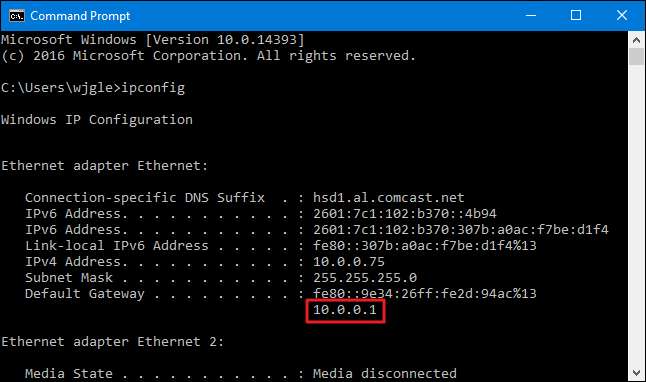
Hvis du foretrækker det, kan du også finde standard gateway-adressen gennem den grafiske grænseflade. Åbn først Kontrolpanel. Klik bare på Start, skriv "kontrolpanel", og tryk derefter på Enter.
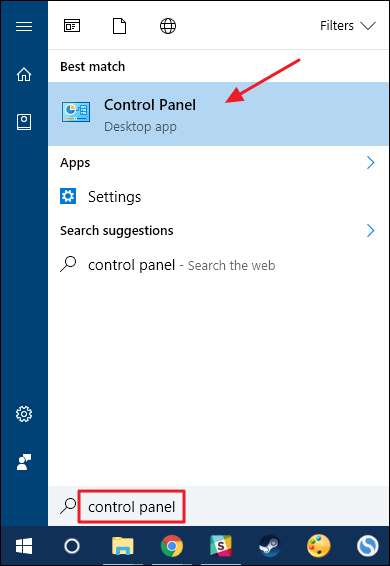
I kategorien "Netværk og internet" skal du klikke på linket "Se netværksstatus og opgaver".
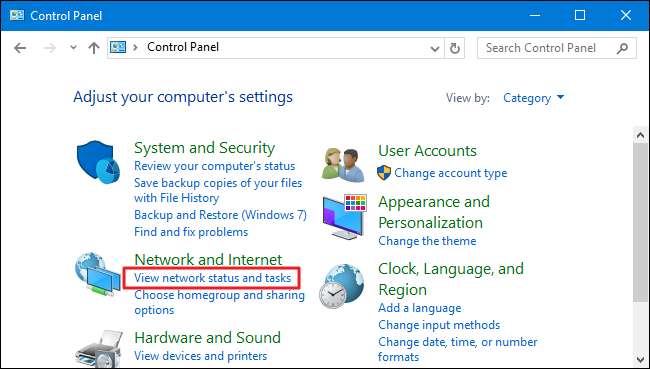
Klik på navnet på din netværksforbindelse i øverste højre hjørne af vinduet "Netværks- og delingscenter".
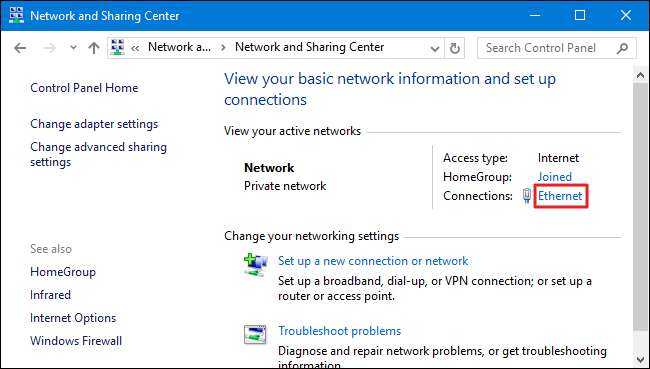
I vinduet "Ethernet-status" skal du klikke på knappen "Detaljer".
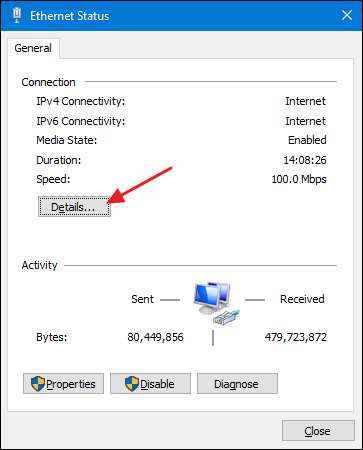
I vinduet "Detaljer om netværksforbindelse" finder du din routers IP-adresse angivet som "IPv4-standardgateway."
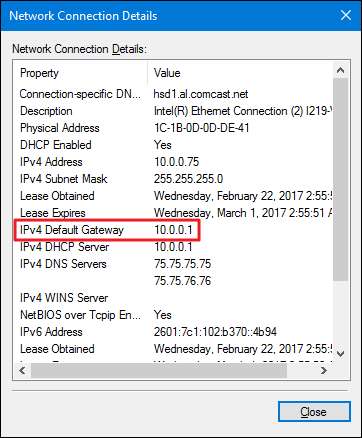
Find din routers IP-adresse i Mac OS X
Hvis du bruger en Mac, er det ret ligetil at finde din routers IP-adresse. Klik på menuen "Apple" i bjælken øverst på skærmen, og vælg "Systemindstillinger". I vinduet "Systemindstillinger" skal du klikke på ikonet "Netværk".
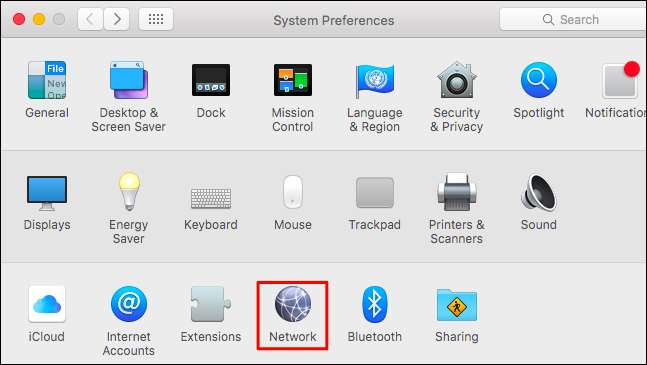
Vælg din netværksforbindelse - for eksempel en Wi-Fi eller kabelforbindelse - og klik derefter på knappen "Avanceret" nederst på skærmen.
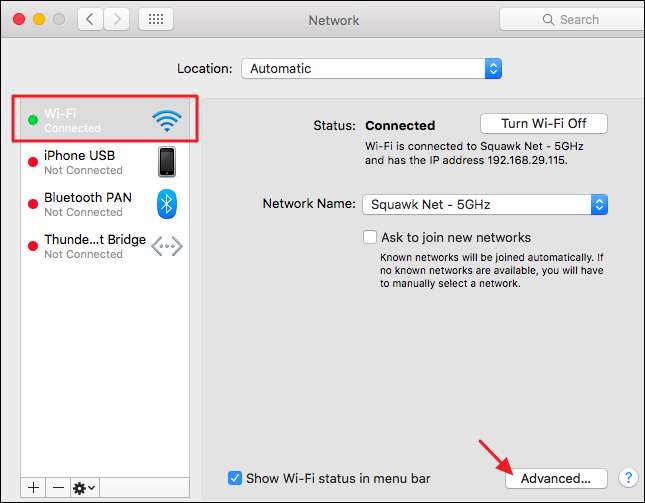
I vinduet "Netværk" skal du vælge fanen "TCP / IP". Du vil se din routers IP-adresse opført som "Router".
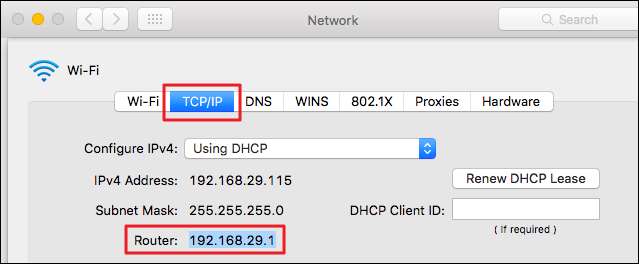
Find din routers IP-adresse på iPhone og iPad
På en iPhone eller iPad skal du bare gå til Indstillinger> Wi-Fi og derefter trykke på navnet på dit Wi-Fi-netværk. Du vil se routerens IP-adresse angivet som "Router".
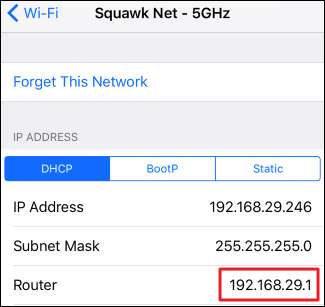
Find din routers IP-adresse i Android
Mærkeligt nok giver Android ikke en måde at se oplysninger om netværksforbindelse ud af kassen.
RELATEREDE: Sådan finder du den bedste Wifi-kanal til din router på ethvert operativsystem
Mange tredjeparts Android-apps viser disse oplysninger, herunder Og i Analyzer , som også giver en glimrende måde at vælg den ideelle Wi-Fi-kanal til din routers Wi-Fi-netværk . Hvis du har en anden netværksinformationsapp, skal du bare kigge efter "Gateway" IP-adressen.
Hvis du bruger Wi-Fi Analyzer, skal du trykke på menuen "Vis" og derefter vælge "AP-liste". Øverst på denne skærm vil du se en "Forbundet til: [Network Name]" -overskrift. Tryk på det, og et vindue vises med flere oplysninger om dit netværk. Du finder routerens adresse angivet som "Gateway."
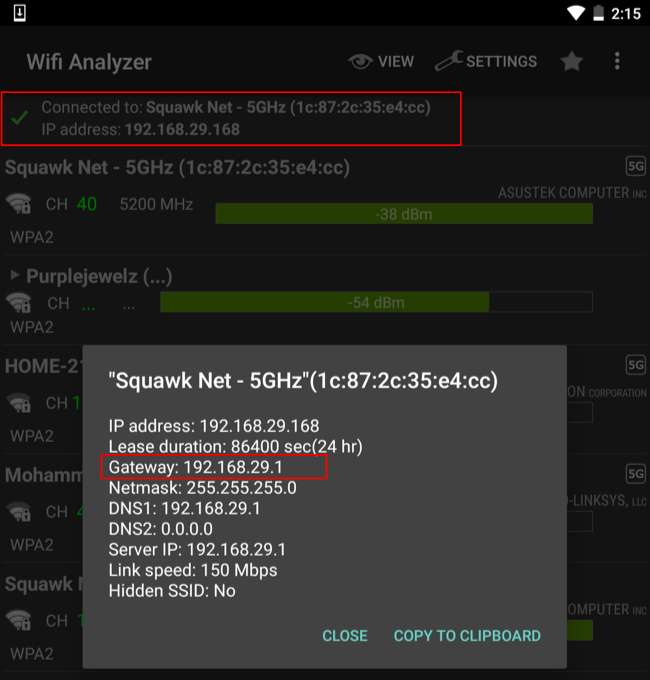
Find din routers IP-adresse i Chrome OS
Hvis du bruger en Chromebook, skal du klikke på meddelelsesområdet i højre side af proceslinjen, klikke på "Forbundet til [Network Name]" på listen, der vises, og derefter klikke på navnet på det trådløse netværk, du har forbindelse til.
Når netværksoplysningerne vises, skal du klikke på fanen "Netværk" og du vil se routerens adresse angivet som "Gateway".
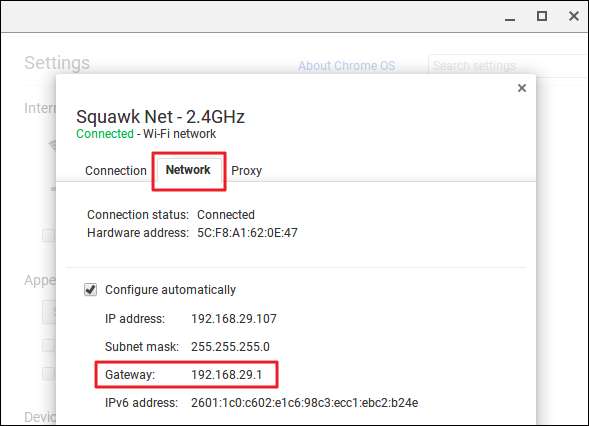
Find din routers IP-adresse i Linux
De fleste Linux-desktops har et netværksikon i deres meddelelsesområde. Typisk kan du klikke på dette netværksikon og derefter vælge “Forbindelsesoplysninger” —eller noget lignende. Se efter IP-adressen, der vises ved siden af "Standardrute" eller "Gateway".
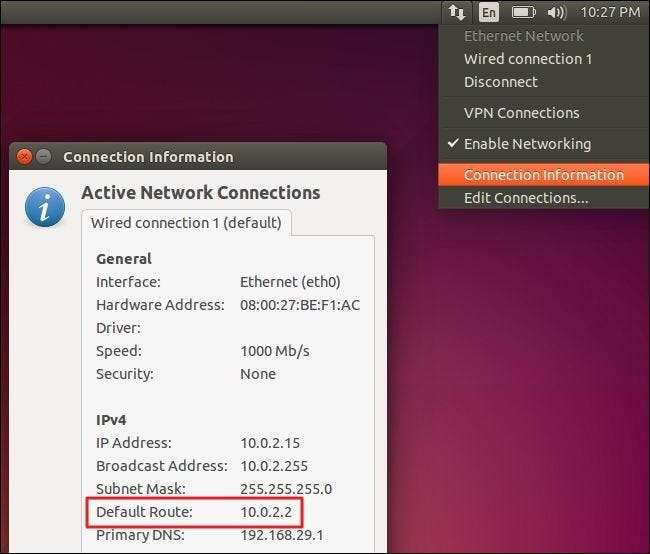
Og nu hvor du generelt ved, hvad du skal kigge efter, og hvor, skal du også være i stand til at finde din routers IP-adresse uden for meget besvær på enheder, vi ikke også har dækket. Enhver enhed, der giver dig mulighed for at oprette forbindelse til netværket og se oplysninger om netværksforbindelsen, skal vise den. Se bare under netværksforbindelsesindstillingerne for alt, hvad der angiver en gateway, router eller standardrute-adresse.
Billedkredit: Matt J Newman på Flickr







